PPT更改一寸照背景颜色的方法
2023-05-21 13:47:45作者:极光下载站
PPT是很多小伙伴都在使用的一款演示文稿编辑程序,在这款程序中,我们可以借用各种工具,例如插入工具、设计工具、动画、录制工具等对幻灯片内容进行编辑,还可以使用PPT中的图片格式工具来对图片进行编辑,例如给图片更换背景颜色,在PPT中就可以轻松完成。我们在幻灯片中插入一张图片,然后在“图片格式”的子工具栏中打开删除背景工具,先将图片背景颜色去掉,然后在图片格式窗格中将填充方式设置为纯色填充,最后打开颜色选项并在下拉列表中选择一个自己需要的背景色即可。有的小伙伴可能不清楚具体的操作方法,接下来小编就来和大家分享一下excel把数据转化为图表的方法。
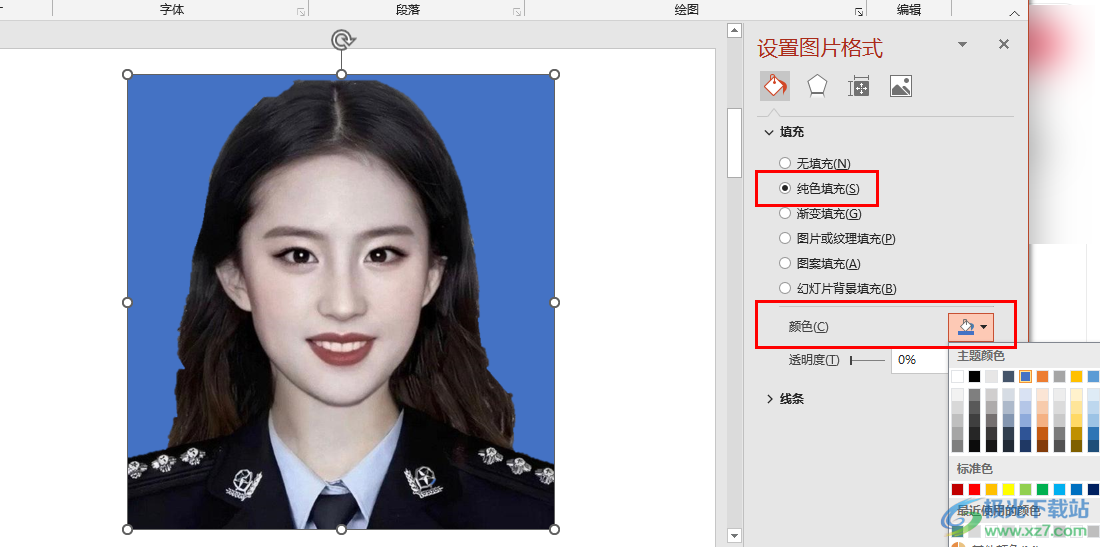
方法步骤
1、第一步,我们先在电脑中找到需要编辑的演示文稿,然后右键单击该文档选择“打开方式”选项,再点击“powerpoint”选项
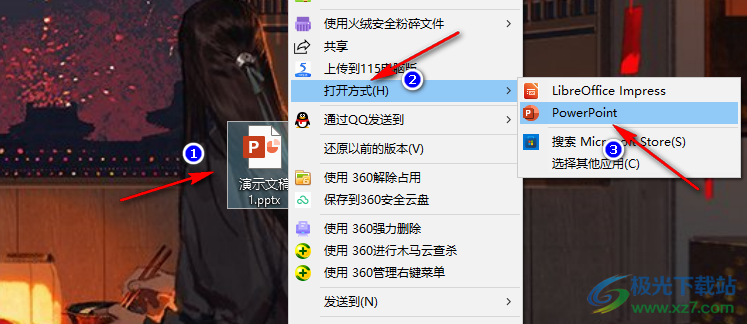
2、第二步,进入PPT页面之后,我们先在幻灯片中插入证件照,然后点击证件照,再点击打开“图片格式”子工具栏中的“删除背景”选项
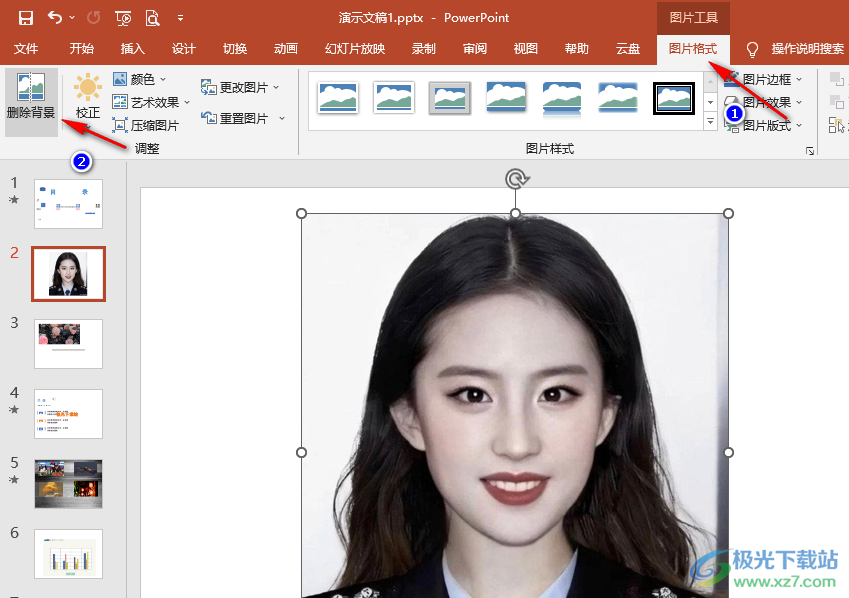
3、第三步,在“删除背景”的工具栏中,我们使用工具扣出需要删除的背景区域,然后点击“保留更改”选项
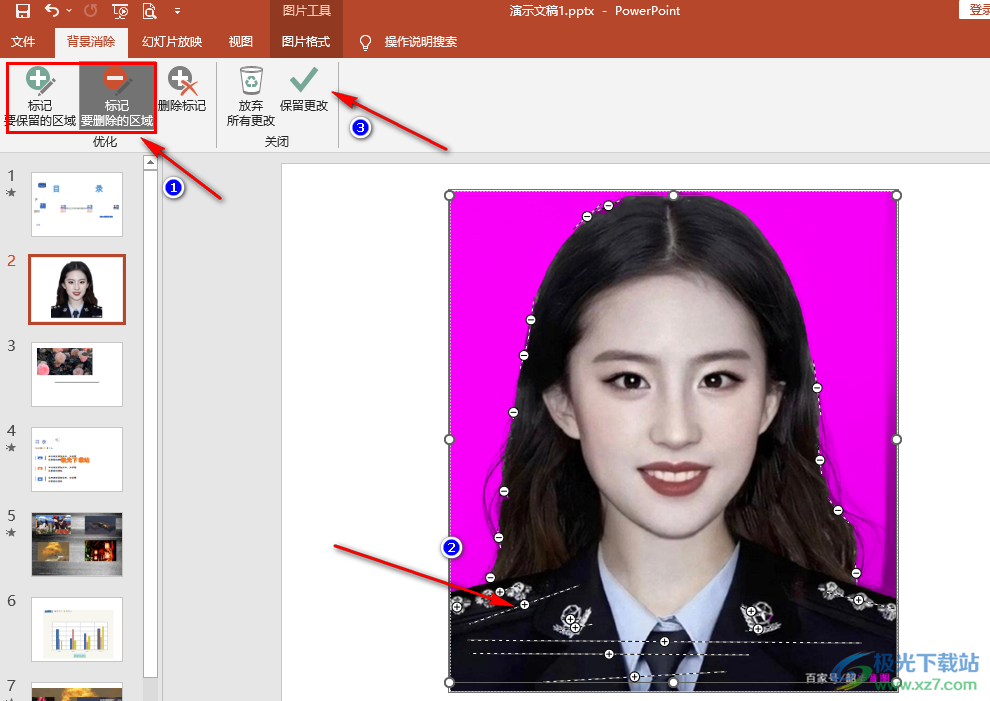
4、第四步,将背景颜色去掉之后,我们右键单击证件照,然后在菜单列表中点击选择“设置图片格式”选项
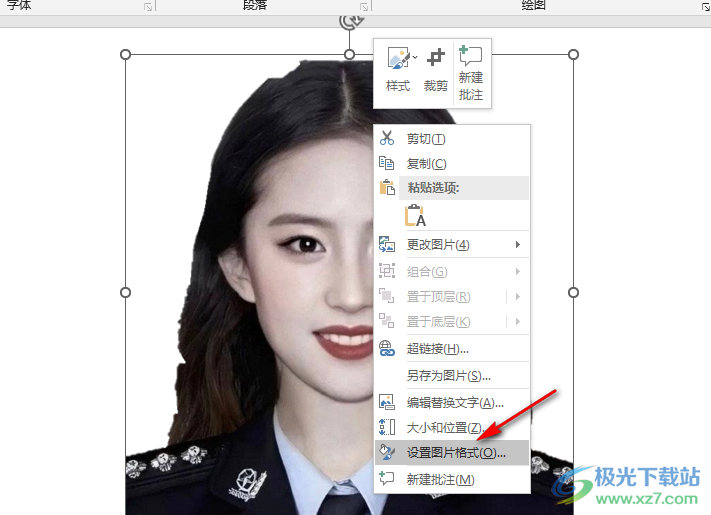
5、第五步,在右侧的设置图片格式窗格中,我们先打开填充图标,然后将填充方式改为“纯色填充”,接着打开“颜色”选项,然后在下拉列表中选择自己需要的证件照底色即可
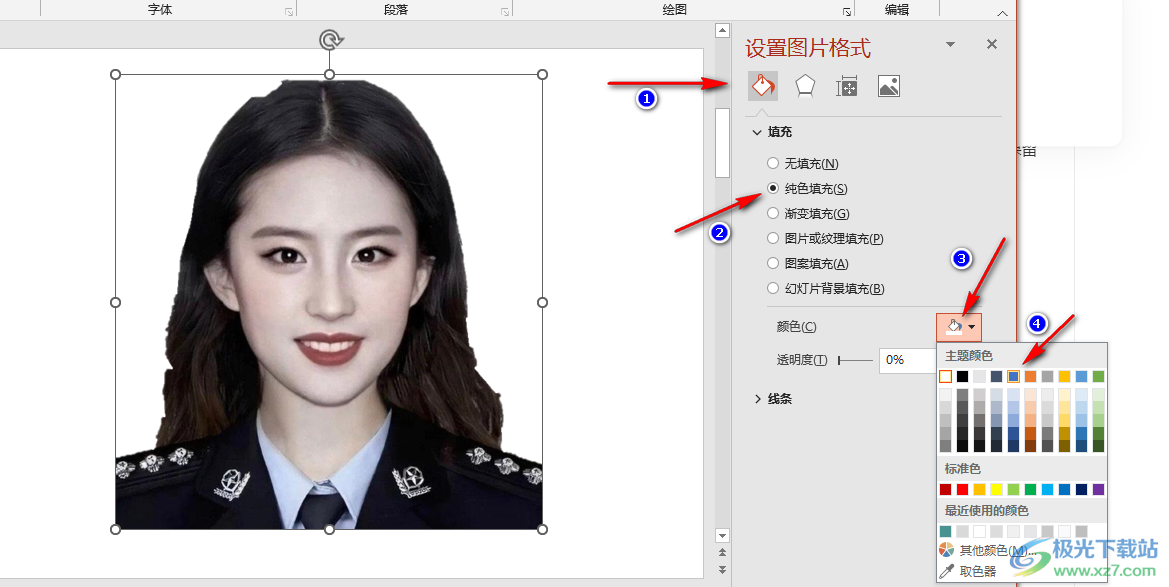
6、第六步,选择好图片的填充色之后,我们在幻灯片中就可以看到更改好背景色的图片了,右键单击该图片,然后在菜单列表中点击选择“另存为图片”选项即可
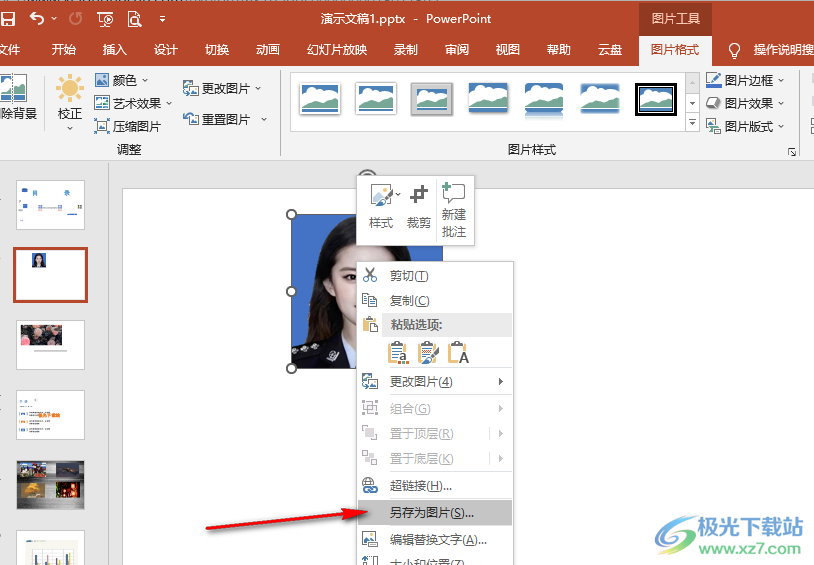
以上就是小编整理总结出的关于Excel把数据转化为图表的方法,我们在PPT中先插入一张证件照,然后在图片格式的子工具栏中打使用删除背景工具将图片背景删除,接着打开图片格式窗格,然后在填充页面中将填充方式设置为纯色填充,最后选择好填充颜色即可,感兴趣的小伙伴快去试试吧。
